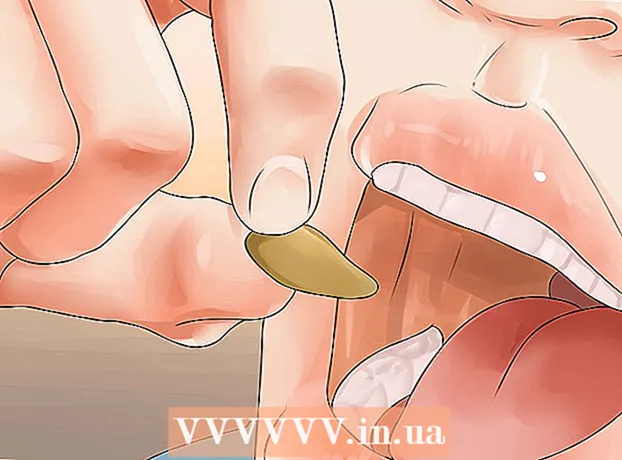Schrijver:
Joan Hall
Datum Van Creatie:
4 Februari 2021
Updatedatum:
1 Juli- 2024

Inhoud
In dit artikel laten we je zien hoe je een video van hoge kwaliteit die is opgenomen in (of opgeschaald naar) 4K-resolutie op Instagram plaatst. Instagram comprimeert de video, maar dit geeft de foto meer details dan wanneer je de video comprimeert voordat je hem uploadt.
Stappen
Deel 1 van 2: Video van hoge kwaliteit maken
 1 4K-video opnemen. Terwijl Instagram de video comprimeert tot de exacte specificaties, behoudt 4K meer details. Video in deze resolutie zal duidelijker en professioneler zijn.
1 4K-video opnemen. Terwijl Instagram de video comprimeert tot de exacte specificaties, behoudt 4K meer details. Video in deze resolutie zal duidelijker en professioneler zijn. - Als je een 1080p-video hebt, kun je deze opschalen naar 4K met een video-editor zoals Premiere of Final Cut Pro.
- U kunt ook de programma's Freemake (Windows) en Handbrake (Windows, macOS, Linux) gebruiken om de resolutie te verhogen.
- De video voor Instagram moet minimaal 3 seconden en niet langer dan 60 seconden zijn.
 2 Bewaar of exporteer video's in 4K-resolutie. Selecteer hiervoor de volgende opties:
2 Bewaar of exporteer video's in 4K-resolutie. Selecteer hiervoor de volgende opties: - Codec: H.264
- Toestemming: 4K (3840 x 2160)
 3 Kopieer de video naar uw mobiele apparaat (smartphone, tablet). Ga als volgt te werk om ervoor te zorgen dat de videokwaliteit niet verslechtert tijdens het rippen:
3 Kopieer de video naar uw mobiele apparaat (smartphone, tablet). Ga als volgt te werk om ervoor te zorgen dat de videokwaliteit niet verslechtert tijdens het rippen: - Gebruik AirDrop om video's van Mac-computer naar iPhone / iPad te kopiëren.
- Gebruik VLC-mediaspeler om video's van Windows-computer naar iPhone / iPad te kopiëren.
- Installeer VLC op uw computer en mobiele apparaat.
- Start VLC op iPhone / iPad, open het hoofdmenu van deze applicatie en selecteer "Overdracht via WiFI".
- Ontdek het IP-adres van iPhone / iPad met behulp van de stappen in dit artikel.
- Voer het IP-adres van uw smartphone/tablet in de adresbalk van een webbrowser op uw computer in en sleep het videobestand vervolgens naar het browservenster.
- Tik in VLC op uw mobiele apparaat op een video, tik op het pictogram Delen en tik vervolgens op Video opslaan om het videobestand op uw apparaat op te slaan.
- Gebruik een USB-kabel om video's van uw Windows-computer naar uw Android-apparaat te kopiëren.
- Gebruik Dropbox om video's van je Mac naar je Android-apparaat te kopiëren.
Deel 2 van 2: Video's uploaden naar Instagram
 1 Start de Instagram-app op je mobiele apparaat. Tik op het roze-paars-oranje camera-vormige pictogram op je startscherm of app-lade (Android).
1 Start de Instagram-app op je mobiele apparaat. Tik op het roze-paars-oranje camera-vormige pictogram op je startscherm of app-lade (Android).  2 Klik op het "+"-pictogram in het vierkant. Deze bevindt zich onderaan en in het midden van het scherm.
2 Klik op het "+"-pictogram in het vierkant. Deze bevindt zich onderaan en in het midden van het scherm.  3 Ga naar het tabblad Bibliotheek. U vindt deze in de linkerbenedenhoek van het scherm. Doe dit alleen als er een video is geopend of de camera van het apparaat is ingeschakeld.
3 Ga naar het tabblad Bibliotheek. U vindt deze in de linkerbenedenhoek van het scherm. Doe dit alleen als er een video is geopend of de camera van het apparaat is ingeschakeld.  4 Selecteer een video en klik op Verder. De video gaat in de bewerkingsmodus.
4 Selecteer een video en klik op Verder. De video gaat in de bewerkingsmodus.  5 Bewerk de video (als je wilt) en tik op Verder.
5 Bewerk de video (als je wilt) en tik op Verder.- Veeg door de filters onder aan het scherm en tik vervolgens op een ervan om deze te selecteren.
- Als u slechts een deel van de video wilt downloaden, tikt u op Trimmen onder aan het scherm en gebruikt u vervolgens de schuifregelaars om het gewenste deel van de video te selecteren.
- Als u de video als omslag wilt gebruiken, klikt u op Omslag en maakt u uw keuze.
 6 Voeg bijschrift en tags toe (als je wilt). Als u tekst invoert in het veld boven aan het scherm, verschijnt deze onder de video in uw feed. Je kunt ook je locatie taggen en de locatie van andere Instagram-gebruikers die in de video staan.
6 Voeg bijschrift en tags toe (als je wilt). Als u tekst invoert in het veld boven aan het scherm, verschijnt deze onder de video in uw feed. Je kunt ook je locatie taggen en de locatie van andere Instagram-gebruikers die in de video staan.  7 Klik op Deel dit. De video van hoge kwaliteit wordt geüpload naar Instagram en verschijnt in je feed.
7 Klik op Deel dit. De video van hoge kwaliteit wordt geüpload naar Instagram en verschijnt in je feed. - Omdat de download een groot bestand is, verschijnt de video binnen enkele seconden op de band.